|
|
Düzenleme: Hücreyi NULL olarak ayarlayın |
||
|
|
Düzenleme: Geçerli Tarih/Saati Ekle |
||
|
|
Düzenleme: Yalnızca Geçerli Tarihi Ekle |
||
|
|
Düzenleme: Pencerede Düzenle |
||
|
|
Düzenleme: UUID'yi ekleyin |
||
|
|
Pencere: Sonraki Sekme |
||
|
|
Pencere: Önceki Sekme |
||
|
|
Pencere: Maksimum Sonuçlara Odaklanma |
||
|
|
Pencere: Önizleme Panelini Göster/Gizle |
||
|
|
Genel: İptal |
Reklam
|
|
Araç Çubuğu: Seç |
||
|
|
Araç Çubuğu: Seç ve Kapat |
||
|
|
Araç Çubuğu: Seçileni Temizle |
||
|
|
Araç Çubuğu: Komut Dosyasını Kaydet |
||
|
|
Araç Çubuğu: Önizleme Paneli |
||
|
|
Araç Çubuğu: Kapat |
||
|
|
Araç Çubuğu: Kopyala Karşılaştır |
||
|
|
Araç Çubuğu: Bul |
||
|
|
Araç Çubuğu: Sonrakini Bul |
||
|
|
Araç Çubuğu: Öncekini Bul |
||
|
|
Genel: Odak Geçmişi/Önizleme |
|
|
Dosya: Resmi Farklı Kaydet |
||
|
|
Dosya: Yazdır |
||
|
|
Dosya: Kapat |
||
|
|
Düzenleme: Yakınlaştır |
||
|
|
Düzenleme: Uzaklaştır |
||
|
|
Düzenleme: Renk Kritik Yolu |
||
|
|
Düzenleme: Renk Kritik Düğümü |
||
|
|
Düzenleme: Renk Kritik İşlemi |
|
|
Dosya: Yeni |
||
|
|
Dosya: Aç |
||
|
|
Dosya: Kaydet |
||
|
|
Dosya: Farklı Kaydet |
||
|
|
Dosya: SQL'i Farklı Kaydet |
||
|
|
Dosya: Sonuçları Kaydet |
||
|
|
Dosya: Kapat |
||
|
|
Bağlantı: Yeniden bağlan |
||
|
|
Sorgu: Çalıştır |
||
|
|
Sorgu: Düzenlemeyi Yürüt |
||
|
|
Sorgu: SQL'i kopyala |
||
|
|
Sorgu: SQL'i biçimlendir |
||
|
|
Çalışma Sayfası: Hızlı Tablo Ekleme |
|
|
Dosya: Yeni |
||
|
|
Dosya: Aç |
||
|
|
Dosya: Kaydet |
||
|
|
Dosya: Farklı Kaydet |
||
|
|
Dosya: Yazdır |
||
|
|
Dosya: Kapat |
||
|
|
Düzenleme: Kopyala |
||
|
|
Düzenle: Yapıştır |
||
|
|
Düzenle: Sil |
||
|
|
Düzenleme: Yeniden Adlandır |
||
|
|
Düzenleme: Tümünü Seç |
||
|
|
Düzenleme: Otomatik Sığdır |
||
|
|
Düzenleme: Tablo Bul |
||
Reklam |
|||
|
|
Düzenleme: Yeni Tablo |
||
|
|
Düzenleme: Yeni Görünüm |
||
|
|
Düzenleme: Yeni Not |
||
|
|
Düzenleme: Yeni İlişki |
||
|
|
Düzenleme: Yeni Alt Kategori |
||
|
|
Düzenleme: Yeni Bölge |
||
|
|
Düzenleme: Yeni Dizin |
||
|
|
Düzenleme: Yeni Birincil Anahtar Kısıtlaması |
||
|
|
Düzenleme: Yeni Benzersiz Kısıtlama |
||
|
|
Düzenleme: Yeni Kontrol Kısıtlaması |
||
|
|
Görünüm: 1:1 Ölçek |
||
|
|
Görünüm: Yakınlaştır |
||
|
|
Görünüm: Uzaklaştır |
||
|
|
Görünüm: Genişliğe Sığdır |
||
|
|
Sayfa: Ekle |
||
|
|
Sayfa: Yeniden Adlandır |
||
|
|
Sayfa: Sil |
||
|
|
Araçlar: Resim Olarak Kaydet |
||
|
|
Araçlar: DDL Komut Dosyası Oluştur |
||
|
|
Araçlar: HTML Raporu Oluştur |
||
|
|
Araçlar: Modeli Dönüştür |
||
|
|
Ekran: Özellik Düzeyi |
||
|
|
Ekran: Birincil Anahtar Düzeyi |
||
|
|
Görüntüle: Varlık Düzeyi |
||
|
|
Görüntüle: Fiziksel Şema Düzeyi |
||
|
|
Görüntüle: Yorumlar |
||
|
|
Görüntüle: İlişki Adları |
||
|
|
Görüntüle: Şema Klasör Gruplaması |
||
|
|
Görüntüle: Null yapılabilir Sütunlar |
||
|
|
Pencere: Modeli Göster/Gizle |
||
|
|
Pencere: Nesne Özelliklerini Göster/Gizle |
||
|
|
Pencere: Genel Bakışı Göster/Gizle |
||
|
|
Pencere: Paleti Göster/Gizle |
||
|
|
Dosya: Kapat |
|
|
Dosya: Yeni |
||
|
|
Dosya: Aç |
||
|
|
Dosya: Kaydet |
||
|
|
Dosya: Farklı Kaydet |
||
|
|
Dosya: Kayıtlıya Geri Dön |
||
|
|
Dosya: Paketlenmiş Çalışma Kitabını Dışa Aktar |
||
|
|
Dosya: Kapat |
||
|
|
Veri: Verilere Bağlan |
||
|
|
Veri: Veriyi Yapıştır |
||
|
|
Veri: Yenile |
||
|
|
Düzenleme: Geri al |
||
|
|
Düzenleme: Yinele |
||
|
|
Çalışma Sayfası: Yeni Çalışma Sayfası |
||
|
|
Çalışma Sayfası: Sayfayı Temizle |
||
|
|
Pencere: Sonraki Sekmeyi Göster |
||
|
|
Pencere: Önceki Sekmeyi Göster |
||
|
|
Analiz: Satırları ve Sütunları Değiştir |
||
|
|
Çalışma Sayfası: Seçimi Temizle |
||
|
|
Pencere: Görselleştirme Penceresi |
||
|
|
Çalışma Sayfası: Alanı Sütunlar Destesine Yerleştir |
||
|
|
Çalışma Sayfası: Alanı Satır Destesine Yerleştir |
||
|
|
Çalışma Sayfası: Alanı Filtre Desteğine Yerleştir |
||
|
|
Çalışma Sayfası: Alanı Renk Destesine Yerleştir |
||
|
|
Çalışma Sayfası: Alanı Boyut Destesine Yerleştir |
||
|
|
Çalışma Sayfası: Alanı Şekil Destesine Yerleştir |
||
|
|
Çalışma Sayfası: Alanı Etiket Grubuna Yerleştir |
||
|
|
Çalışma Sayfası: Alanı Mola Destesine Yerleştir |
||
|
|
Çalışma Sayfası: Geo Destesindeki Alanı Yerleştir |
||
|
|
Çalışma Sayfası: Alanı Açık Sunuma Yerleştir |
||
|
|
Çalışma Sayfası: Alanı Yüksek Güverteye Yerleştir |
||
|
|
Çalışma Sayfası: Alanı Alçak Güverteye Yerleştir |
||
|
|
Veri: Boyutta Arama Alanı |
||
|
|
Veri: Ölçülü Arama Alanı |
||
|
|
Veri: Parametredeki Arama Alanı |
||
|
|
Biçim: Hücre Boyutu Daha Dar |
||
|
|
Biçim: Hücre Boyutu Daha Geniş |
||
|
|
Biçim: Hücre Boyutu Daha Kısa |
||
|
|
Biçim: Hücre Boyutu Daha Uzun |
||
|
|
Yardım: Görsel Analiz |
||
|
OS X İşlev Tuşları hakkında not
|
|||
|
OS X keyboards use Fn keys as special keys for the operating system as part of the default System Preferences (F1 Reduce Display Brightness, F4 Launchpad, F10 Mute Sound, etc.). This setting can be changed under System Preferences > Keyboard > [Keyboard] and clicking the radio button next to "Use all F1, F2, etc. keys as standard Fn keys". Enabling this radio button means that the Fn Tuş will only be required to use the Fn keys to Reduce Display Brightness (Fn + |
OS X klavyeleri, varsayılan Sistem Tercihlerinin bir parçası olarak (F1 Ekran Parlaklığını Azalt, F4 Başlatma Paneli, F10 Sesi Kapatma vb.) işletim sistemi için özel tuşlar olarak İşlev tuşlarını kullanır. Bu ayar, Sistem Tercihleri > Klavye > [Klavye] altında ve "Tüm F1, F2 vb. tuşları standart işlev tuşları olarak kullan" seçeneğinin yanındaki radyo düğmesi tıklanarak değiştirilebilir. Bu radyo düğmesinin etkinleştirilmesi, Fn tuşunun yalnızca Ekran Parlaklığını Azaltmak (Fn + F1), Başlatma Panelini açmak (Fn + F4), Sesi Kapatmak (Fn + F10) vb. için İşlev tuşlarını kullanmak için gerekli olacağı anlamına gelir. Aqua Data Studio klavyesi İşlev tuşlarına sahip kısayolların Fn değiştirici tuşunun eklenmesine gerek yoktur. Aqua Data Studio'da Fn+Ctrl+Alt+F7 kısayolu daha sonra Ctrl+Alt+F7 olur. |
||
|
Kaynak: Aqua Data Studio 23.2 belgeleri
|
|||
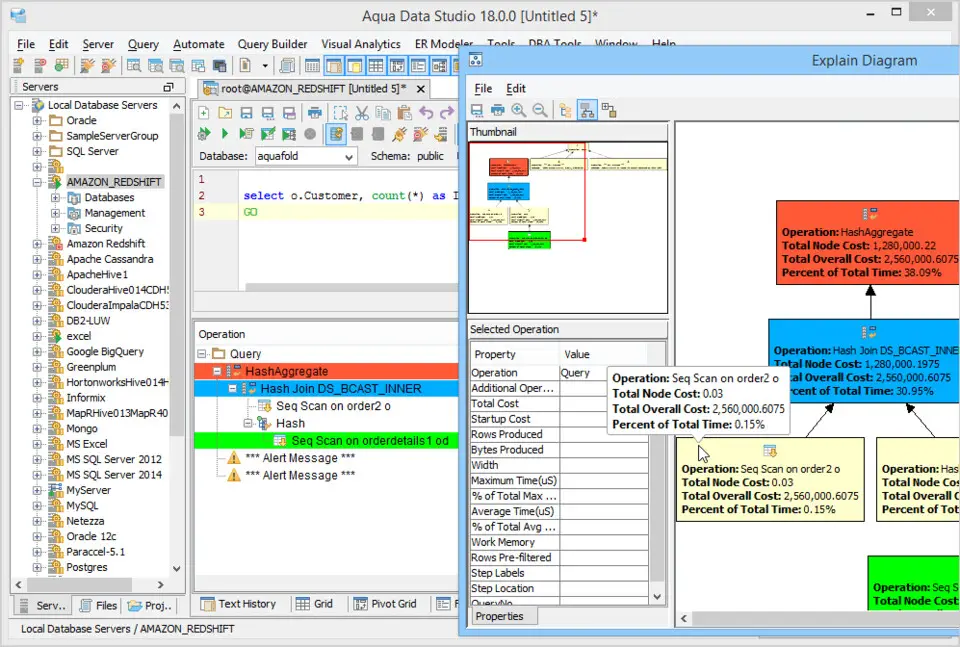


En sevdiğiniz Aqua Data Studio 23.2 (macOS) kısayol tuşları hangisi? Bu program hakkında bildiğiniz faydalı bir ipucu var mı? Aşağıda diğer ziyaretçilerle paylaşabilirsiniz.
1057772 2
477387 61
396931 1
328941 51
280946 4
261287 4
37 dakika önce
Dün
2 gün önce Güncellendi!
2 gün önce
3 gün önce Güncellendi!
6 gün önce
En son yazılar
Adında boşluk olan klasörü silme
Windows kapanırken pagefile.sys dosyasını temizleme
Avif nedir, WebP ve JPEG'den ne kadar farklı?
Windows'un 5GHz Wi-Fi'yi tercih etmesi nasıl sağlanır
Windows'un kapanmama sorununu nasıl çözdüm